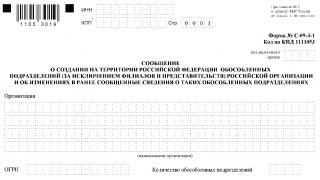Trebam li kupiti poseban WI-FI adapter za svoj Philips TV? Potrebno je ako je model uređaja ove marke opremljen mogućnošću aktiviranja Smart TV-a, ali nema ugrađeni uređaj za povezivanje s bežičnom mrežom. Zapravo, situacija kada televizijski prijemnik ima tehnologiju Smart TV na popisu dodatnih značajki, ali nije opremljen ugrađenim pretvaračem Wi-Fi signala, događa se prilično često.
U tom slučaju morat ćete ili spojiti uređaj na internet putem kabela, što nije baš zgodno, ili kupiti poseban adapter koji će vam omogućiti povezivanje televizora s WI-FI mrežom. Ali prvo o svemu.
Što je WI-FI adapter
WI-FI adapter je poseban uređaj koji vam omogućuje povezivanje bežične internetske veze s uređajem. Djeluje kao posrednik koji prima signal, pretvara ga i zatim šalje uređaju na koji je spojen.
Osim primanja i odašiljanja WI-FI signala, ovakvi uređaji mogu značajno proširiti funkcije uređaja, u ovom slučaju TV-a, aktiviranjem smart TV mogućnosti.
Prednosti korištenja prijenosnih Wi-Fi pretvarača za televizijske prijamnike su sljedeće:
- brza veza;
- nema potrebe za dodatnim polaganjem kabela;
- prijem/prijenos signala velike brzine;
- jednostavnost rada;
- kompaktne dimenzije.
Nedostaci uključuju trošenje novca na kupnju dodatne opreme. Često su uređaji kao što su prijenosni USB pretvarači za televizore prilično skupi. A glavna neugodnost je što televizijski prijemnici ne mogu prepoznati uobičajene univerzalne uređaje koji se koriste za računala, tablete ili prijenosna računala. Za svaki uređaj - predstavnik marke određenog proizvođača, prikladan je samo adapter iste marke i ništa više. Dakle, za Philips televizore postoje dva modela mrežnih pretvarača, čije će karakteristike i mogućnosti biti razmotrene u nastavku.
Phillipsovi modeli Wi-Fi prijemnika
Za televizijske prijemnike Phillips proizvođač nudi dva modela adaptera - PTA128/00, PTA01/00. Wi-Fi adapter za Philips TV se instalira preko USB priključka na bočnoj strani uređaja. Važna stvar je da ovi pretvarači nisu prikladni za sve modele Phillips TV-a. Možete se upoznati s popisom modela uređaja koji mogu prepoznati i podržati PTA01 i PTA128 vezu na službenim stranicama proizvođača.
Model PTA128/00 je:
- visoka brzina veze;
- mogućnost instaliranja posebnog plug and play programa;
- prošireni domet zahvaljujući dvostrukoj anteni.
Model PTA01/00 je još jedan predstavnik pretvarača iz Phillipsa. Model je postao raširen među korisnicima, iako je skuplji od prethodnog predstavnika. Korištenjem PTA01 korisnik dobiva:
- velika brzina veze;
- zaštita podataka WPA2 enkripcijom;
- plug and play instalacija.
Značajke Smart TV-a kada su spojene na Wi-Fi pretvarače uključuju:
- upravljajte TV-om i Smart TV-om pomoću tableta, telefona ili tipkovnice;
- gledanje fotografija, filmova;
- audio reprodukcija;
- gledanje programa u pogodno vrijeme i nakon emitiranja;
- veliki broj internetskih aplikacija.

Spajanje i konfiguriranje Phillips adaptera
Postupak povezivanja mrežnih prijamnika PTA128 i PTA01 i njihova konfiguracija prilično je jednostavan zahvaljujući preglednom sučelju ove marke televizijskih prijamnika. Razmotrite redoslijed radnji prilikom spajanja pretvarača na uređaj:
- Pronađite USB konektor na ploči uređaja. Najčešće se ovaj priključak nalazi na bočnoj strani kućišta televizora.
- Umetnite adapter u utičnicu. Ako je potrebno, možete dodatno koristiti USB kabel.
- Nakon povezivanja uređaja, pokrenut će se program za instaliranje i konfiguriranje bežične mreže za uređaj.
- Nakon pokretanja programa, na ekranu će se pojaviti korak po korak uputa za postavljanje bežične veze koju morate slijediti.
- Možete koristiti WPS za postavljanje ako ga vaš ruter ima.
- Ako nema WPS-a, koristi se WPA lozinka nakon čijeg unosa će se uređaj spojiti na mrežu.
Dakle, postupak povezivanja i konfiguriranja mrežnog pretvarača je jednostavan i unutar moći svakog korisnika. Prije kupnje ove vrste prijemnika Wi-Fi signala, morate biti sigurni da vaš model TV-a podržava bežičnu mrežnu vezu. Obično takve podatke možete pronaći u uputama koje ste dobili s uređajem. Za takve uređaje također je predviđena posebna vrsta oznake na pakiranju. Oznaka Wi-Fi Ready označava da uređaj nema ugrađen prijemnik Wi-Fi signala, ali je moguće spojiti dodatne uređaje za uspostavljanje bežične veze.
Pitanje
Odgovor
Lozinka za Wi-Fi |
|
Ispitivanje
Provjerite sljedeće:
[Postavke] > [Softverske postavke] > Philipsova stranica za podršku)
Odgovor
[Postavke] > [Poveži se na mrežu] > [Žično]
Pritisnite tipku Home na daljinskom upravljaču televizora i odaberite: [Postavke] > [Poveži se na mrežu] > [Bežično] > [Skeniraj] ili
WPS (preporučeno)
Odaberi
Skeniranje
Bilješka:
Povezani članci:
Ispitivanje
Provjerite sljedeće:
Bežični usmjerivač uključen je najmanje dvije minute.
Softver televizora je ažuriran.
Odgovor
Pritisnite tipku "HOME" na daljinskom upravljaču i odaberite [Settings] na vrhu izbornika. Pritisnite "OK" da bi se prikazao.

Odaberite [Sve postavke] > [Mreža]/[Bežične veze i mreže] > [Mrežna veza].

Odaberite opciju [Start Now], a zatim [Connect].
Odaberite željenu vrstu veze i slijedite upute u nastavku.
1. Bežično
Odaberite [Wireless] kao način povezivanja.

Odaberite [Skeniraj] ili .

Ako usmjerivač ima WPS, na usmjerivaču se može uspostaviti izravna veza bez skeniranja
Odaberi .
Odaberite ponovno.

Skenirati
Odaberite [Skeniraj]
Odaberite bežičnu kućnu mrežu

TV će tražiti bežičnu lozinku.
Odaberite opciju [Enter Key] i kliknite OK. Na ekranu će se pojaviti tipkovnica.
Unesite ključ za šifriranje bežične mreže. Zadana lozinka može se pronaći na ruteru ili u dokumentima rutera.

Nakon unosa odaberite [Enter] i pritisnite "OK" na daljinskom upravljaču TV-a.
2. Žičani
Spojite kabel ("Ethernet kabel") na stražnju stranu televizora i na usmjerivač (na "LAN priključak").
Odaberite [Žično] kao način povezivanja.

TV će početi tražiti mrežnu vezu.

Povezani članci:
Situacija
Za pristup pametnim značajkama televizora potrebna je internetska veza.
Kontrolna lista
Provjerite sljedeće:
Bežični usmjerivač uključen je najmanje dvije minute
TV softver je ažuriran na najnoviju verziju. Usporedite verziju u TV izborniku:
[Postavke] > [Sve postavke] > [Ažuriranje softvera] > [Informacije o trenutnom softveru] s dostupnom verzijom na web-mjestu za podršku tvrtke Philips.
Odgovor
Spajanje TV-a na mrežu
Za povezivanje televizora s mrežom slijedite ove korake:
Pritisnite gumb "Postavke" na daljinskom upravljaču televizora i odaberite: [Sve postavke] > [Bežične veze i mreže]
Ili, za televizore iz 2019., pritisnite gumb Izbornik na daljinskom upravljaču i odaberite [Česte postavke] > [Sve postavke] > [Bežične veze i mreže]

Odaberite: [Žično ili Wi-Fi]> [Poveži se na mrežu].

Odaberite vrstu veze koju ćete koristiti.

Ako usmjerivač ima WPS, na usmjerivaču se može uspostaviti izravna veza bez skeniranja.
Odaberite:
Idite do rutera, pritisnite tipku WPS i vratite se na TV u roku od 2 minute.
Odaberite [Poveži] na TV-u
Bežični
TV skenira sve dostupne bežične mreže
Odaberite bežičnu kućnu mrežu

Unesite ključ za šifriranje bežične mreže. Zadana lozinka može se pronaći na ruteru ili u dokumentima rutera.

Ožičeno
TV počinje tražiti mrežnu vezu.
Kada je veza uspješna, prikazat će se poruka.

Povezani članci:
- Kako spojiti Philips TV na WiFi - Philips Android Smart TV
Daje li dokument odgovor na vaše pitanje?
Uvijek smo spremni Pomozite
Provjerite je li vaš TV ažuriran s najnovijim softverom.
Pitanje
Kako se spojiti na Internet?
Odgovor
Slijedite korake u nastavku za povezivanje televizora s mrežom pomoću bežične (Wi-Fi) veze.
Pritisnite tipku Home na daljinskom upravljaču i odaberite opciju [Postavke].
Odaberite opciju [Network/Internet Settings] i pritisnite tipku OK na daljinskom upravljaču.
Odaberite [Vrsta mreže] i pomoću tipki sa strelicama na daljinskom upravljaču odaberite [Bežični uređaj]. Za početak traženja dostupnih bežičnih mreža pritisnite gumb OK na daljinskom upravljaču.
Na ekranu će se pojaviti popis pronađenih mreža. Odaberite željenu mrežu s popisa.
Lozinka za Wi-Fi |
Ako je odabrana mreža zaštićena lozinkom, unesite lozinku pomoću tipkovnice na zaslonu. Tipke sa strelicama na daljinskom upravljaču mogu se koristiti za odabir slova/brojki/simbola. Pritisnite tipku OK na daljinskom upravljaču za potvrdu odabira. |
Pričekajte dok se IP adresa ne prikaže na ekranu. Nakon što se pojavi IP adresa, uspostavit će se bežična veza.
Kako se odspojiti s bežične mreže (Wi-Fi)? |
Za prekid veze s bežičnom mrežom, označite vrstu mreže i koristite lijevu ili desnu navigacijsku tipku za odabir opcije prekida veze. |
Ispitivanje
Provjerite sljedeće:
Bežični usmjerivač uključen je najmanje dvije minute
Softver televizora je ažuriran. (Usporedite verziju u TV izborniku:
[Postavke] > [Softverske postavke] > [Trenutne informacije o softveru] s najnovijom verzijom softvera dostupnom na web-mjestu za podršku tvrtke Philips)
Odgovor
Philips SmartTV-i mogu se spojiti na internet putem Ethernet kabela (žičano) ili bežično (WiFi). Ovisno o željenoj vezi, prijeđite na korak 1 ili 2 u nastavku:
1. Povežite svoj TV s internetom pomoću žičane veze (Ethernet kabel)
Spojite kabel ("Ethernet kabel") na stražnjoj strani televizora i na usmjerivač (na "LAN priključak").
Pritisnite tipku "Home" na daljinskom upravljaču televizora i odaberite:
[Postavke] > [Poveži se na mrežu] > [Žično]
2. Povežite svoj TV s internetom putem bežične veze (Wifi)
Za povezivanje televizora s bežičnom mrežom slijedite ove korake:
Pritisnite tipku Home na daljinskom upravljaču televizora i odaberite: [Postavke] > [Poveži se na mrežu] > [Bežično] > [Skeniraj] ili
WPS (preporučeno)
Ako ruter ima WPS, može se uspostaviti izravna veza s ruterom bez skeniranja:
Odaberi
Idite do rutera, pritisnite tipku WPS i vratite se na TV u roku od 2 minute
Odaberite [Poveži se] na TV-u
Skeniranje
TV traži sve dostupne bežične mreže:
Odaberite bežičnu kućnu mrežu
Bilješka: ako se bežična mreža ne pojavi na popisu, odaberite [Unesi ručno] iz izbornika [Bežično] i unesite naziv bežične mreže.
Unesite ključ za šifriranje bežične mreže. Zadana lozinka može se pronaći na ruteru ili u dokumentima rutera.
Ako ste prije unijeli ključ za šifriranje za ovu mrežu, odaberite [Dalje] da biste se odmah povezali.
TV počinje tražiti mrežnu vezu. Kada je veza uspješna, pojavit će se poruka.
Moderni televizori svjetskih marki imaju nevjerojatne tehnologije i korisne značajke, zahvaljujući kojima se uređaj pretvara u punopravno računalo. Smart TV vam omogućuje gledanje filmova, reprodukciju glazbenih datoteka, korištenje tražilica putem interneta, gledanje plaćenih kanala visoke kvalitete, na primjer, putem Rostelecoma. Štoviše, nema potrebe za dugotrajnim podešavanjem i instaliranjem dodatnog softvera, samo spojite TV na struju i pronađite svoju pristupnu točku. Čini se da je sve vrlo jednostavno, ali postoje nepredviđene situacije, na primjer, pametni TV ne radi na Philips TV-u čak i nakon dovršetka svih koraka navedenih u uputama. Hajdemo shvatiti.
Prvi problem s kojim se korisnik susreće je povezivanje televizora s internetom. U pravilu se to događa pomoću Wi-Fi usmjerivača. Ovi se uređaji razlikuju po oblicima i bojama, ali princip rada za sve modele je identičan - primanje signala od davatelja usluga s naknadnim prijenosom do krajnjeg korisnika doslovno "bez zraka".
Kako provjeriti mrežnu povezanost
Ako ste spojeni na internet, možete odmah otići na gledanje filmova ili koristiti Rostelecom za gledanje visokokvalitetne televizije. U protivnom treba nastaviti aktivnosti provjere. Provjera veze Philips TV-a praktički je ista kao Samsung, osim nekoliko naredbi. Ako imate problema s, svakako trebate provjeriti mrežne postavke TV-a.
Kliknite na gumb sa slikom Kuće i idite na "Konfiguracija" - odaberite "Postavke mreže". Nakon što kliknete na "View network settings", možete vidjeti sve mrežne karakteristike uređaja. Obratite posebnu pozornost na polje "IP adresa", ono bi trebalo sadržavati broj u formatu 192.168.X.XX. To će značiti da su se televizor i ruter našli. Ako je ovaj uvjet ispunjen, ali pametni TV i dalje ne radi, trebali biste nastaviti s provjerom samog usmjerivača.
Često se usmjerivač nalazi daleko od TV-a, što vam ne dopušta povezivanje s mrežom. Stoga morate ili instalirati usmjerivač na drugom mjestu ili kupiti snažniji model. Ponekad se televizor odbija povezati s usmjerivačem, iako sva ostala oprema uspješno koristi mrežu. Pritom, Samsung TV možda ima pristup Internetu, ali Philips nema, mnogi će pomisliti da je problem u TV-u, a zapravo se krije u routeru. Rješenje je ažurirati firmware ili instalirati alternativnu verziju za vrlo zastarjele modele.
Pažnja! Prilikom instaliranja alternativne verzije firmvera postoji rizik od oštećenja usmjerivača.
Ponekad određena aplikacija ili funkcija ne radi na Smart TV-u, pa prilikom provjere veze trebate provjeriti nekoliko opcija, na primjer, preglednik, glazbenu aplikaciju i rad Rostelecoma.
Kako brzo spojiti Philips TV na Internet
- Morate otići na glavni izbornik. Pritisnemo tipku na kojoj je prikazana Kuća (u daljnjem tekstu "Dom").
- Idemo na "Konfiguracija".
- Odaberite "Poveži se s mrežom".
- Zatim odaberite vrstu veze. Postoje dvije vrste: "žičani" i "bežični". Prvi uključuje povezivanje s internetom putem mrežnog kabela koji se spaja na usmjerivač, drugi koristi Wi-Fi izravno.
- Kada se povezujete žicom, koristite mrežni kabel i usmjerivač. Ako ste sve učinili ispravno, na zaslonu će se pojaviti odgovarajuća obavijest o radu Interneta. Wi-Fi veza je gotovo ista, samo bez mrežne žice - s popisa mreža odaberite svoju pristupnu točku i unesite lozinku za nju.
- Zatim trebate ažurirati firmware, to će ispraviti sve pogreške napravljene u staroj verziji softvera. Pritisnite "Početna" i ponovno "Konfiguracija".
- Ali tek sada odabiremo “Ažuriranje softvera. odredba".
- Zatim odaberite izvor instalacije: s mreže ili flash pogona.
- TV će automatski provjeriti ima li ažuriranja. Ako ih ima, on će ponuditi nastavak instalacije, morate se složiti s daljnjim ažuriranjem. Ako nema novog softvera, pojavit će se poruka koja pokazuje da imate instaliranu najnoviju verziju.
- Sada možete izravno otići na Smart TV, da biste to učinili, pritisnite "Početna" i odaberite "Pregledaj Net TV".
Kod kupnje rabljenog Philips TV-a moguće je da će zadržati mrežne postavke od prethodnog vlasnika, pa je poželjno resetirati sve postavke, jer zbog toga smart tv često ne radi na Philips i Samsung TV-ima. Osim toga, takvo rješenje će vam omogućiti da prilagodite kontrast, položaj kanala, svjetlinu "za sebe".

Nedavno je došlo do masovnog prekida rada koji je zahvatio gotovo sve Samsung televizore, zbog čega se nije bilo moguće spojiti na internet. Sada je problem riješen, korisnici ponovno uživaju u svim prednostima pametnog TV-a.
Ako je TV spojen na internet
U nekim slučajevima, čak i ako je mreža dostupna, aplikacija odbija pravilno funkcionirati. Ako drugi uređaji stabilno pristupaju internetu, kvarove treba potražiti na televizoru:
- Moguće je da se na poslužitelju proizvođača izvode planirani tehnički radovi. O tome možete saznati na službenom resursu ili od konzultanata tvrtke.
- Smart TV je aplikacija koja bi se trebala automatski ažurirati, ali ponekad dolazi do padova, zbog kojih se rad ne odvija ispravno. Rješenje je zamijeniti firmware, no to je najbolje učiniti u specijaliziranom centru.
Pažnja! Preuzmite firmware isključivo za svoj model televizora, inače možete potpuno oštetiti sav softver, što je prepuno ozbiljnih posljedica, na primjer, nikada nećete moći koristiti ovu ili onu aplikaciju ili nećete iskoristiti Rostelecom.
- U nekim slučajevima uzrok kvarova je kvar jednog ili drugog tehničkog elementa. Firmware se također može zamijeniti kod kuće, podložno određenim pravilima i propisima, ali samo stručnjak može popraviti kvarove hardvera.
Prvo lansiranje Smart TV-a
Prilikom prvog pokretanja na ekranu će se pojaviti uvjeti korištenja usluge s kojima se trebate složiti. Zatim morate napraviti male prilagodbe, to su jednokratne manipulacije. Nakon pristanka na uvjete, potrebno je izvršiti slične radnje s kolačićima. Zatim ćete se od vas tražiti da se registrirate kod Philipsa, ovo je potpuno dobrovoljno, što možete preskočiti ako želite. U sljedećem prozoru bit će ponuđena funkcija pamćenja pogledanog materijala kako bi se preporučili materijali za buduće gledanje.

Sada možete odabrati hoćete li blokirati aplikacije koje imaju ograničenje od 18+. Popis postavki je završio, sljedeći put kada pokrenete Smart TV, više ih neće biti. Nakon toga će se otvoriti poseban prozor u kojem možete ići gledati TV, odabrati aplikaciju ili otići u preglednik.
Postavljanje Philips Smart TV-a vrlo je slično postavljanju televizora drugih marki, kao što su Samsung ili LG. Stoga, ako imate iskustva s korištenjem takve tehnike, sigurno ćete se nositi s ovom situacijom. Glavna stvar je slijediti određena pravila i preporuke! Smart TV je vrlo korisna značajka, jer vam omogućuje ne samo gledanje plaćenih materijala, kao što je Rostelecom, već i korištenje potpuno besplatnih prednosti interneta.
Želite li znati što je pametni televizor tvrtke Philips, koje su njegove karakteristike i mogućnosti? Onda je ovaj članak za vas. Općenito, koncept Smart TV-a uključuje spajanje funkcija TV-a i računalnih internetskih tehnologija, ali svaki proizvođač u svoje proizvode stavlja jedinstvene karakteristike, pa tako i Philips.

Philips pametni televizori pokreću operativni sustav webOS koji ih pretvara u višenamjenske multimedijske centre. Korisnicima su dostupne sljedeće značajke:
- Pogodan rad na Internetu;
- Jedinstvene igre i aplikacije koje proširuju funkcionalnost uređaja;
- Gledanje videa na mreži bez računala;
- Philips Smart TV ima brojne značajke koje su prije bile dostupne samo vlasnicima računala;
- Posebni widgeti koji korisnicima pružaju sve potrebne informacije;
- Alati za udobnu interaktivnu komunikaciju;
- Nevjerojatno visoka kvaliteta slike;
- Podrška za Android TV OS u nizu modela;
- Intuitivno sučelje;
- Dostupnost Google usluga;
- Prikladan i koristan sustav preporuka koji automatski odabire filmove i druge materijale na temelju korisničkih preferencija.

Naravno, takav uređaj treba pristup internetu. Može mu se pristupiti putem Wi-Fi ili putem kabelske veze. U slučaju bežične veze, jednostavno je odaberite s popisa i pokrenite. Nakon postupka nadogradnje, koji će biti opisan u sljedećem odjeljku, možete uživati u svoj raznolikosti značajki pametnog TV-a.
Prilikom prvog pokretanja sustav će izdati uvjete korištenja s kojima se vlasnik mora složiti.
Također morate dati dopuštenje za korištenje kolačića. Registracija na službenoj web stranici u ovom je slučaju dobrovoljna i možete je odbiti.

Za ispravan rad opreme morate nabaviti najnoviju verziju softvera. To možete učiniti odlaskom na stavku "Konfiguracija glavnog izbornika". Bit ćete obaviješteni kada proces ažuriranja završi.
Za spajanje televizora na kućni LAN ili na internet potreban vam je usmjerivač (usmjerivač) koji mora podržavati DHCP protokol (ovaj način mora biti omogućen).
Moguće je pristupiti datotekama na računalu izravno s TV-a. Da biste to učinili, trebate instalirati najnoviju verziju medijskog poslužitelja na svoje računalo (na primjer, Windows Media Player 11).
Žičana veza (LAN)
Spojite usmjerivač na TV pomoću Ethernet kabela. Kako biste ispunili zahtjeve EMC-a, morate koristiti Ethernet FTP Cat. 5E.
- Spojite usmjerivač na TV i uključite usmjerivač prije početka instalacije.
- Kako biste započeli s postavljanjem svoje mreže, kliknite gumb s ikonom početne stranice, zatim odaberite Postavke; ‒> Mrežna veza;.
- Zatim slijedite upute na zaslonu - TV će tražiti mrežu za povezivanje. Kada se to od vas zatraži, morate prihvatiti uvjete Licencnog ugovora za krajnjeg korisnika.
Bežična veza (WiFi)
Svoj TV možete povezati s bežičnom mrežom pomoću usmjerivača s omogućenom WiFi mrežom i bežičnog adaptera PTA01.
- Uključite bežični usmjerivač
- Umetnite navedeni WiFi adapter u USB priključak na bočnoj strani televizora. Postavljanje bežične veze započet će odmah:
WPS(Wi-Fi zaštićeno postavljanje).
- Ako vaš usmjerivač podržava WPS funkciju, pritisnite gumb WPS na njemu;.
- Nakon 2 minute odaberite Jednostavan pristup iz TV izbornika; i pritisnite OK;. Ako trebate unijeti PIN kod, pritisnite PIN kod u TV izborniku; ‒>U redu; a zatim unesite PIN kod koji se pojavi na ekranu u postavke vašeg rutera. Ako morate ručno unijeti sigurnosni ključ, kliknite Postavi. korisnik; ‒>U redu; i unesite ključ za šifriranje pomoću daljinskog upravljača televizora. Nakon toga TV će se spojiti na kućnu mrežu i postavljanje će biti dovršeno.
Ako postoji više usmjerivača na mreži, možete odabrati mrežu koju ćete koristiti klikom na gumb Skeniraj; i jednostavan pristup.; za odabir željene mreže.